ANVÄNDARHANDBOK Advance Online
|
|
|
- Helena Persson
- för 10 år sedan
- Visningar:
Transkript
1 ANVÄNDARHANDBOK Advance Online
2 INNEHÅLL Innehåll... 2 Välkommen till Advance Online!... 3 Allmän information... 3 Idén bakom Advance Online... 3 Att logga in på en terminalstation... 4 Allmänt... 4 Citrix-klienten... 4 Inloggning... 5 Portalen... 7 Utloggning... 8 Utforskaren... 9 Mina dokument... 9 Gemensam (G:)... 9 Lokal C: (X:) Inloggning Saccess Utloggning Saccess Informationssäkerhet
3 VÄLKOMMEN TILL ADVANCE ONLINE! Denna handbok är i första hand till för att hjälpa dig att använda Advance Online på bästa sätt samt att ha snabb hjälp till hands om frågor uppstår. ALLMÄN INFORMATION Systemunderhåll sker sista onsdagen i varje månad från kl. 21:00 Advance ServiceDesk kan nås på tel eller e-post support@advance.se IDÉN BAKOM ADVANCE ONLINE Idén bakom Advance Online är enkel. Program och system är installerade på en central server. Alla användare loggar in mot samma server och startar tjänsten/programmet där. Alla kommandon som matas in via tangentbord, mus eller andra pekdon på din lokala dator transporteras över nätverket och hanteras i den centrala servern. På samma sätt presenteras bilden på din skärm som en kopia av det som händer på servern. Inga beräkningar eller programexekveringar sker alltså i din lokala dator, även om det kan upplevas så. 3
4 ATT LOGGA IN PÅ EN TERMINALSTATION ALLMÄNT I takt med datorisering av arbetsplatser har kravet på snabba och tillförlitliga datorsystem ökat. Det är av denna anledning som man går över till centrala IT-miljöer så som Advance Online. För dig som använder dator i jobbet idag innebär detta: Du har alltid tillgång till dina program/tjänster oavsett vilken dator du loggar in på. Alla filer säkerhetskopieras automatiskt genom att de sparas på servern CITRIX-KLIENTEN För att kunna starta dina program och system i Advance Online krävs att en speciell programvara, en s.k. Citrix-klient är installerad på din dator/arbetsstation. Om denna saknas meddelas du vid inloggning att denna måste installeras. Citrix-klienten kan laddas ned från denna adress: Skriv i sådana fall in adressen ovan i Internet Explorer, välj Kör och installera enligt instruktionerna som följer. Detta måste göras men behöver bara göras en gång per dator. Installationen tar mellan en och åtta minuter beroende på vilken förbindelse du har till Internet. Om problem uppstår, kontakta Advance Service Desk. 4
5 INLOGGNING Advance har två kundportaler. Vilken portal ni ska använda kan er verksamhetschef, it-kontakt eller Advance Service Desk svara på. För att komma till respektive inloggningssida: Öppna Internet Explorer och skriv in adressen eller i adressfältet och tryck på Enter. Klicka på den inloggningstjänst du vill använda, t.ex. Inloggning med certifikat Utseendet i portalerna skiljer sig något åt men de fungerar i stort sett på samma sätt. 5
6 Först kommer du till en inloggningssida. Här anger Du ditt användarnamn, lösenord och klickar på Logga In knappen. Första gången du loggar in så kommer du att ombes att byta ditt lösenord. Det måste bestå av minst 6 tecken: a-z, 0-9. Vi rekommenderar att du blandar bokstäver och siffror t ex password1. Lösenordet måste bytas efter 90 dagar. Du kommer automatiskt att bli ombedd att byta lösenordet när det är tid för detta. Datorn kommer ihåg de fem senaste lösenorden så det nya lösenordet måste vara unikt. Om du misstänker att ditt lösenord har blivit offentligt så kan du själv byta lösenord genom att klicka på länken byt lösenord eller klicka på den gula nyckeln inne i portalen. Detta kan tidigast ske två dagar efter senaste bytet. Så här ser rutan för att byta lösenord ut. Ange först ditt nuvarande lösenord och sedan det nya. Bekräfta det nya lösenordet genom att skriva det igen och klicka på OK. 6
7 PORTALEN Efter att ha loggat in får du upp portalen - en sida som visar de program/tjänster du har tillgång till. Här ser du också din utforskare samt har tillgång till olika inställningar. Starta den tjänst eller det program du vill genom att klicka på ikonen. On du lämnar din arbetsplats temporärt kan du låsa dina öppna program genom att klicka på Koppla från knappen. Dina öppna program ligger då aktiva på servern tills du väljer att återansluta till dem igen. För att sedan återuppta arbetet igen, logga in i portalen på nytt och klicka på Återanslut knappen. 7
8 UTLOGGNING När du lämnar din arbetsplats en längre tid eller för dagen är det viktigt att du kommer ihåg att logga ur systemet så ingen obehörig får åtkomst till dina dokument och program/tjänster. För att logga ut ur systemet på ett korrekt sätt avsluta först alla program som du har igång. Klicka sedan på Logga ut knappen i portalfönstret. Nu är du utloggad. Om du skulle vara inaktiv med andra ord inte öppna några program så kommer du att loggas ur systemet automatiskt efter åtta timmar. Då hamnar du på inloggningssidan igen och måste gå igenom stegen ovan för att få åtkomst till dina applikationer. De program som du vid tillfället har uppe kommer inte att påverkas av att du loggar ur systemet. Du kan fortfarande jobba och spara ditt arbete i de program som du har igång. 8
9 UTFORSKAREN Med hjälp av Utforskaren hanterar du filer och mappar i Advance Online. De mest centrala enheterna är Mina dokument, Gemensam (G:) och Lokal C: (X:). Det som skiljer dem åt är främst deras fysiska lagringsplats, men även hur back up och säkerhet hanteras kring dessa lagringsplatser. Utgångspunkten är ändå att se Utforskaren som en del av Advance Online och inte som en del av din lokala dator (PC eller liknande). Mina dokument För filer och mappar som lagras i Mina dokument gäller: Allt sparas centralt på en server i Advance Online. Åtkomst oberoende av vilken arbetsstation/dator du än använder. Du som användare är de enda som har tillgång till filer sparade här. Du är fri att skapa undermappar och filstruktur så som du önskar. Säkerhetskopieras i daglig backup i Advance Online. Skyddas från virus och andra fientliga intrång. Advance Online är alltid uppdaterad med senaste virusskyddet. Gemensam (G:) För filer och mappar som lagras under Gemensam (G:) gäller: Allt sparas centralt på en server i Advance Online. Åtkomst oberoende av vilken arbetsstation/dator du än använder. Alla användare inom samma organisation eller verksamhet har tillgång till filer och mappar lagrade här. Eventuella begränsningar för åtkomst kan sättas enligt önskemål (ex endast för ledningsgrupp). Säkerhetskopieras i daglig backup i Advance Online. Skyddas från virus och andra fientliga intrång. Advance Online är alltid uppdaterad med senaste virusskyddet. 9
10 Lokal C: (X:) Via Advance Online har du som användare åtkomst till hårddisken på din lokala dator där du är inloggad. På detta sätt har du möjlighet att flytta dokument och filer mellan datorn och Advance Online. Via Advance Online kan du öppna och arbeta med dokument sparade på din dators lokala hårddisk. Kom då ihåg att du använder program via Advance Online som måste arbeta mot en fil som är sparad på din lokala dator. Det innebär att varje knapptryckning på tangentbordet går från din dator till den centrala servern i Advance Online och tillbaka till filen på din dator. För filer och mappar som lagras under Lokal C: (X:) gäller: Allt sparas lokalt på arbetsstationen/datorns hårddisk. Åtkomst endast från arbetsstationen/datorn du än använder. Endast användare som har tillgång till datorn har tillgång till filer och mappar lagrade här. Ingen säkerhetskopiering (back up). Filer som förloras kan inte läsas tillbaka. Skyddas INTE från virus och andra fientliga intrång via Advance Online. Antivirusprogram kan köpas via Advance. Om annat lokalt antivirusprogram är installerat, finns inga garantier för att detta är uppdaterat med senaste skyddet. 10
11 Logga in med Saccess (tilläggstjänst) INLOGGNING SACCESS Med tilläggstjänsten Saccess kan loggningen ske från en annan dator än den som är kopplad till nätverket på din arbetsplats 1. Så länge datorn du använder har tillgång till Internet och Internet Explorer är installerat har du åtkomst till dina filer och program från vilken dator som helst 2. För att nå inloggningssidan gör följande: Öppna Internet Explorer och skriv in adressen i adressfältet och tryck Enter. Klicka på Säker åtkomst från internet. Du kommer nu till en inloggningssida. Här anger du ditt användarnamn och lösenord och klickar på Logga in. När du har gjort detta kommer ett engångslösenord att skickas till din mobiltelefon via SMS. Obs! Glöm ej att ha din mobiltelefon påslagen och ansluten till din operatör innan du klickar på Logga in. 1 Tjänsten kräver att ditt användar-id är kopplat till ett mobiltelefonnummer. 2 Saccess-tjänsten kräver Internet Explorer, minst version
12 En ny ruta dyker upp, här anger du det fem tecken långa engångslösenord som du fått via SMS på din mobiltelefon. Klicka på Logga in. SMS meddelandet på telefonen försvinner automatiskt när du trycker på en knapp och är obrukbart när du har använt det 3. Nu är du inloggad och verifierad och kan starta ditt program/tjänst. UTLOGGNING SACCESS För att logga ut ur systemet på ett korrekt sätt avsluta först alla program som du har igång. Klicka sedan på Logga ut knappen i portalfönstret. Nu är du utloggad. Om du skulle vara inaktiv med andra ord inte öppna några nya program så kommer du att loggas ur systemet automatiskt efter 15 minuter. Då hamnar du på inloggningssidan och du måste gå igenom alla stegen ovan för att ha åtkomst igen. De program som du vid detta tillfälle har uppe kommer inte att påverkas av att du loggar ur systemet. Du kan fortfarande jobba och spara ditt arbete i de program som du har igång. 3 OTP = One Time Password 12
13 INFORMATIONSSÄKERHET Informationssäkerhet är viktigt. Ju mer vi använder oss av IT-stöd i arbetslivet ju viktigare blir det. Det handlar om din säkerhet på arbetsplatsen. Det spelar ingen roll hur mycket tid och pengar ditt företag eller organisation satsar på att ta fram direktiv om informationssäkerhet om inte Du som anställd har kunskap och motivation att följa dessa. Därför är du nyckeln i ditt företags informationssäkerhet! I ditt vardagliga användande av system kommer du att komma i kontakt med en mängd information. Du måste ha tillgång till denna information för att kunna utföra Ditt arbete. Att hantera denna information innebär att Du är ansvarig för att rätt information i rätt skick hamnar hos rätt mottagare, utan att den förvanskas på vägen. Visste du att: Din chef skall ge dig information om var du kan ta del av säkerhetsriktlinjerna. Chefer innehar rollen som informationsägare. Du skall ha en egen användaridentitet, och du ansvarar för att den förblir personlig. All trafik till och från Internet loggas. Inga program får installeras. För tilläggstjänsten Saccess bör skriftligt avtal mellan arbetsgivare och arbetstagare upprättas. Din arbetsgivare har rätt att säkerhetskontrollera utrustning, program och information. Förändringar gällande behörigheten (användarnamn och lösenord) hanteras via Advance Service Desk ( ). I vissa fall krävs det att din chef godkänner dessa förändringar. Alla incidenter eller problem som du upplever skall du rapportera in till Advance kundtjänst. 13
14 Om man vill skydda sin lagrade kunskap gör man det inte enbart genom att låsa, sätta upp stängsel, använda kassaskåp och anställa vakter. Det görs bäst genom att man har tillämpade policies, rutiner och fysiska åtgärder samt att man gör alla anställda medvetna om just hur viktig tillgång till informationen är för verksamheten. Genom denna kombination uppnår man en maximal informationssäkerhet! Några enkla tips för att göra informationshanteringen säkrare: Lagra ingen information lokalt på din hårddisk. Använd istället den gemensamma katalogen eller din hemkatalog på servern. När du lämnar din dator se då till att du antingen loggar ur eller låser den genom att trycka Ctrl+Alt+Del och sedan välj Lås datorn. Detta för att förhindra obehöriga att ta del av den information som du har tillgång till. Tänk på vad du säger och hur du säger det utanför arbetsplatsen. Man kan aldrig veta vem som lyssnar. Ett bra lösenord är viktigt, dels för att du ska ha lätt att komma ihåg det men också för att hålla inkräktare ute. En ramsa är ett bra sätt att komma ihåg ditt lösenord t ex.:ekorren Satt i Granen Skulle Skala Kottar + 2 siffror (år 2006) = ESiGSSK06. 14
15 Tänk på följande: Förvara din planeringskalender på ett säkert ställe och tänk på att alltid lösenordsskydda din handdator, särskilt om du har skrivit lösenord i den. Skicka aldrig Okrypterad känslig information över Internet. Lämna aldrig känslig information eller din bärbara dator i bilen utan uppsikt. Informera alltid dina åhörare vid en presentation om information de skall få del av är känslig. Använd alltid en lösenordsskyddad standard skärmsläckare som aktiveras efter max 7 minuter. All datautrustning bör vara stöldmärkt. Om du får E-post från en okänd användare var då vaksam när du öppnar det och öppna ALDRIG bifogade filer/dokument från någon som du inte känner. Har du frågor kontakta Advance Service Desk, Om du använder en dator som är ansluten till ett nätverk så är det ditt ansvar att se till att du har ett uppdaterat antivirusskydd. Advance ansvarar inte för att arbetsstationerna är virusskyddade. Alla är angelägna om att inte tappa bort sin plånbok eller förlägga sin mobiltelefon. Lika angelägna måste man vara i sin hantering av information och kunskapen på sitt företag. Ansvaret är ditt! 15
ANVÄNDARHANDBOK. Advance Online
 ANVÄNDARHANDBOK Advance Online INNEHÅLL Innehåll... 2 Välkommen!... 3 Allmän information... 3 Idén bakom Advance Online... 3 Att logga in på en terminalstation... 4 Allmänt... 4 Citrix-klienten... 4 Inloggning...
ANVÄNDARHANDBOK Advance Online INNEHÅLL Innehåll... 2 Välkommen!... 3 Allmän information... 3 Idén bakom Advance Online... 3 Att logga in på en terminalstation... 4 Allmänt... 4 Citrix-klienten... 4 Inloggning...
Kom igång med Advance Online portal med certifikatsverifiering
 Kom igång med Advance Online portal med certifikatsverifiering Först skall certifikatet installeras på de datorer som skall kunna logga in i Online. Det gör du på följande sätt. Spara zip-filen med certifikatet
Kom igång med Advance Online portal med certifikatsverifiering Först skall certifikatet installeras på de datorer som skall kunna logga in i Online. Det gör du på följande sätt. Spara zip-filen med certifikatet
Anva ndarmanual-portwise fo r Externa anva ndare
 Anva ndarmanual-portwise fo r Externa anva ndare Vad är PortWise PortWise är en produkt med vars hjälp man kan koppla upp sig från Internet till Landstingsnätet via en krypterad förbindelse. Denna krypterade
Anva ndarmanual-portwise fo r Externa anva ndare Vad är PortWise PortWise är en produkt med vars hjälp man kan koppla upp sig från Internet till Landstingsnätet via en krypterad förbindelse. Denna krypterade
För att du som användare skall kunna leva upp till de säkerhetskrav som ställs på dig måste du känna till. Lärare och Elever har olika krav: Lärare
 För att du som användare skall kunna leva upp till de säkerhetskrav som ställs på dig måste du känna till. Lärare och Elever har olika krav: Lärare Lösenord lösenordet ska vara minst 8 tecken långt. lösenordet
För att du som användare skall kunna leva upp till de säkerhetskrav som ställs på dig måste du känna till. Lärare och Elever har olika krav: Lärare Lösenord lösenordet ska vara minst 8 tecken långt. lösenordet
Distansåtkomst via systemaccess tjänst från egen dator
 Distansåtkomst via systemaccess tjänst från egen dator Innehållsförteckning Sid Syftet med tjänsten systemaccess för distansåtkomst... 2 Förutsättningar för att använda tjänsten distansåtkomst... 2 Så
Distansåtkomst via systemaccess tjänst från egen dator Innehållsförteckning Sid Syftet med tjänsten systemaccess för distansåtkomst... 2 Förutsättningar för att använda tjänsten distansåtkomst... 2 Så
Memeo Instant Backup Snabbguide. Steg 1: Skapa ett gratis Memeo-konto. Steg 2: Anslut din lagringsenhet till datorn
 Inledning Memeo Instant Backup är en enkel lösning för säkerhetskopiering i en komplicerad digital värld. Dina värdefulla filer på din C-enhet säkerhetskopieras automatiskt och kontinuerligt av Memeo Instant
Inledning Memeo Instant Backup är en enkel lösning för säkerhetskopiering i en komplicerad digital värld. Dina värdefulla filer på din C-enhet säkerhetskopieras automatiskt och kontinuerligt av Memeo Instant
Distansåtkomst via webaccess
 Distansåtkomst via webaccess Innehåll Syftet med tjänsten distansåtkomst via webbaccess... 1 Förutsättningar för att använda tjänsten distansåtkomst... 1 Så här gör du för att ansluta till tjänsten distansåtkomst...
Distansåtkomst via webaccess Innehåll Syftet med tjänsten distansåtkomst via webbaccess... 1 Förutsättningar för att använda tjänsten distansåtkomst... 1 Så här gör du för att ansluta till tjänsten distansåtkomst...
IT-Policy Vuxenutbildningen
 IT-Policy Vuxenutbildningen För att du som användare skall kunna leva upp till de säkerhetskrav som ställs på dig måste du känna till kommunkoncernens förhållningssätt och regelverk angående hur du får
IT-Policy Vuxenutbildningen För att du som användare skall kunna leva upp till de säkerhetskrav som ställs på dig måste du känna till kommunkoncernens förhållningssätt och regelverk angående hur du får
tclogin.com Service Desk Tillgång till TeleComputing TCAnyWare
 tclogin.com Tillgång till TeleComputing TCAnyWare Service Desk Tel: Supportväxeln: 020-22 29 20 alt. 08-55 61 09 30 Fax: +46 (08) 56791199 E-post: support@telecomputing.se Web: http://support.telecomputing.se
tclogin.com Tillgång till TeleComputing TCAnyWare Service Desk Tel: Supportväxeln: 020-22 29 20 alt. 08-55 61 09 30 Fax: +46 (08) 56791199 E-post: support@telecomputing.se Web: http://support.telecomputing.se
Västerviks kommuns E-portal
 Västerviks kommuns E-portal Inledning Genom E-portalen får du åtkomst till vissa program och funktioner i kommunens IT-miljö utan att vara ansluten till kommunens interna nätverk. E-portalen är en säker
Västerviks kommuns E-portal Inledning Genom E-portalen får du åtkomst till vissa program och funktioner i kommunens IT-miljö utan att vara ansluten till kommunens interna nätverk. E-portalen är en säker
DGC IT Manual Citrix Desktop - Fjärrskrivbord
 DGC IT Manual Citrix Desktop - Fjärrskrivbord Ver 130912 Innehåll 1 Använda Citrix Desktop - Fjärrskrivbord... 2 2 Inställningar i Fjärrskrivbordet... 7 Kontrollera att de applikationer du har tillgång
DGC IT Manual Citrix Desktop - Fjärrskrivbord Ver 130912 Innehåll 1 Använda Citrix Desktop - Fjärrskrivbord... 2 2 Inställningar i Fjärrskrivbordet... 7 Kontrollera att de applikationer du har tillgång
IT-säkerhetsinstruktion
 IT-säkerhetsinstruktion Innehållsförteckning 1. ANVÄNDARENS ANSVAR...2 2. ÅTKOMST TILL INFORMATION...2 2.1 BEHÖRIGHET...2 2.2 INLOGGNING...2 2.3 VAL AV LÖSENORD...2 2.4 BYTE AV LÖSENORD...2 3. DIN ARBETSPLATS...3
IT-säkerhetsinstruktion Innehållsförteckning 1. ANVÄNDARENS ANSVAR...2 2. ÅTKOMST TILL INFORMATION...2 2.1 BEHÖRIGHET...2 2.2 INLOGGNING...2 2.3 VAL AV LÖSENORD...2 2.4 BYTE AV LÖSENORD...2 3. DIN ARBETSPLATS...3
Läs detta innan du sätter igång!
 Läs detta innan du sätter igång! Om du bor i en fastighet som är ansluten till Örebros öppna stadsnät skall du ansluta din dator till bostadens LAN-uttag. Inkopplingen görs med en nätverkskabel från datorns
Läs detta innan du sätter igång! Om du bor i en fastighet som är ansluten till Örebros öppna stadsnät skall du ansluta din dator till bostadens LAN-uttag. Inkopplingen görs med en nätverkskabel från datorns
medrave4 Introduktionsmanual 2015-04-27 Specialist i Allmänmedicin
 medrave4 Introduktionsmanual För version 4.5.3.14727 Dr Per Stenström 2015-04-27 Specialist i Allmänmedicin MEDRAVE4 0 INTRODUKTIONSMANUAL 0 FÖRORD 2 INTRODUKTION TILL MEDRAVE4 3 KOMMA IGÅNG 3 LOGGA IN
medrave4 Introduktionsmanual För version 4.5.3.14727 Dr Per Stenström 2015-04-27 Specialist i Allmänmedicin MEDRAVE4 0 INTRODUKTIONSMANUAL 0 FÖRORD 2 INTRODUKTION TILL MEDRAVE4 3 KOMMA IGÅNG 3 LOGGA IN
Instruktion: Trådlöst utbildningsnät orebro-utbildning
 Instruktion: Trådlöst utbildningsnät orebro-utbildning Sida 2 av 19 Innehållsförteckning 1 Inledning... 3 2 Så ansluter du till nätverket orebro-utbildning... 4 2.1 Allmän information:... 4 2.2 Enkel anslutning
Instruktion: Trådlöst utbildningsnät orebro-utbildning Sida 2 av 19 Innehållsförteckning 1 Inledning... 3 2 Så ansluter du till nätverket orebro-utbildning... 4 2.1 Allmän information:... 4 2.2 Enkel anslutning
Säkerhetsinstruktion 1 BAKGRUND INLOGGNING HANTERING AV INFORMATION INTERNET E-POST INCIDENTER...
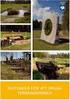 2000-08-11 Sida 1 1 BAKGRUND... 2 2 INLOGGNING... 2 3 HANTERING AV INFORMATION... 3 4 INTERNET... 4 5 E-POST... 5 6 INCIDENTER... 5 7 BÄRBAR PC... 5 8 ARBETSPLATSEN... 6 2000-08-11 Sida 2 1 BAKGRUND Information
2000-08-11 Sida 1 1 BAKGRUND... 2 2 INLOGGNING... 2 3 HANTERING AV INFORMATION... 3 4 INTERNET... 4 5 E-POST... 5 6 INCIDENTER... 5 7 BÄRBAR PC... 5 8 ARBETSPLATSEN... 6 2000-08-11 Sida 2 1 BAKGRUND Information
Telia Centrex IP Administratörswebb Handbok
 Telia Centrex IP Administratörswebb Handbok Telia Centrex IP Administratörswebb Handbok 2 Handbok Telia Centrex IP Administratörswebb Du hittar alltid senaste versionen av denna handbok på https://ipac.telia.com
Telia Centrex IP Administratörswebb Handbok Telia Centrex IP Administratörswebb Handbok 2 Handbok Telia Centrex IP Administratörswebb Du hittar alltid senaste versionen av denna handbok på https://ipac.telia.com
Distansåtkomst via totalaccess
 Distansåtkomst via totalaccess Innehåll Syftet med tjänsten distansåtkomst via totalaccess... 1 Förutsättningar för att använda tjänsten distansåtkomst via totalaccess... 1 Anslutning av IT-arbetsplats
Distansåtkomst via totalaccess Innehåll Syftet med tjänsten distansåtkomst via totalaccess... 1 Förutsättningar för att använda tjänsten distansåtkomst via totalaccess... 1 Anslutning av IT-arbetsplats
Västerviks kommuns E-portal
 Västerviks kommuns E-portal Inledning Genom E-portalen får du åtkomst till vissa program och funktioner i kommunens IT-miljö utan att vara ansluten till kommunens interna nätverk. E-portalen är en säker
Västerviks kommuns E-portal Inledning Genom E-portalen får du åtkomst till vissa program och funktioner i kommunens IT-miljö utan att vara ansluten till kommunens interna nätverk. E-portalen är en säker
Instruktion: Trådlöst nätverk för privata enheter
 Instruktion: Trådlöst nätverk för privata enheter orebro-byod Sida 2 av 21 Innehållsförteckning 1 Inledning... 3 2 Så ansluter du till nätverket orebro-byod... 4 2.1 Allmän information:... 4 2.2 Enkel
Instruktion: Trådlöst nätverk för privata enheter orebro-byod Sida 2 av 21 Innehållsförteckning 1 Inledning... 3 2 Så ansluter du till nätverket orebro-byod... 4 2.1 Allmän information:... 4 2.2 Enkel
Anvä ndärmänuäl PortWise fo r leveränto ren
 Anvä ndärmänuäl PortWise fo r leveränto ren PortWise är en produkt med vars hjälp man kan koppla upp sig från Internet till Landstingsnätet via en krypterad förbindelse. Denna krypterade förbindelse krävs
Anvä ndärmänuäl PortWise fo r leveränto ren PortWise är en produkt med vars hjälp man kan koppla upp sig från Internet till Landstingsnätet via en krypterad förbindelse. Denna krypterade förbindelse krävs
Åtkomst till Landstingets nät via Internet
 Åtkomst till Landstingets nät via Internet http://landstingetsormland.se/extranet 1 (12) Innehåll 1 Så fungerar PointSharp-dosan/-appen... 3 1.1 Support... 3 2 Lägg till Webaccess.dll.se som en tillförlitlig
Åtkomst till Landstingets nät via Internet http://landstingetsormland.se/extranet 1 (12) Innehåll 1 Så fungerar PointSharp-dosan/-appen... 3 1.1 Support... 3 2 Lägg till Webaccess.dll.se som en tillförlitlig
Webmail instruktioner
 Sida 1 av 7 Webmail instruktioner Med hjälp av webmailtjänsten på ITN, så är det möjligt att läsa och skicka epost över hela världen. Det enda som krävs är en dator med internet anslutning och en webläsare
Sida 1 av 7 Webmail instruktioner Med hjälp av webmailtjänsten på ITN, så är det möjligt att läsa och skicka epost över hela världen. Det enda som krävs är en dator med internet anslutning och en webläsare
Handledning i informationssäkerhet Version 2.0
 Handledning i informationssäkerhet Version 2.0 2013-10-01 Dnr 1-516/2013 (ersätter Dnr 6255/12-060) Informationssäkerhet 6 saker att tänka på! 1. Skydda dina inloggningsuppgifter och lämna aldrig ut dem
Handledning i informationssäkerhet Version 2.0 2013-10-01 Dnr 1-516/2013 (ersätter Dnr 6255/12-060) Informationssäkerhet 6 saker att tänka på! 1. Skydda dina inloggningsuppgifter och lämna aldrig ut dem
Så här hanterar du din OneDrive i Office 365
 Så här hanterar du din OneDrive i Office 365 Flytta dina befintliga mappar och filer till Office365 och OneDrive for Business Först vill vi bara nämnda att det idag finns 2 varianter av OneDrive. Den ena
Så här hanterar du din OneDrive i Office 365 Flytta dina befintliga mappar och filer till Office365 och OneDrive for Business Först vill vi bara nämnda att det idag finns 2 varianter av OneDrive. Den ena
Åtkomst till Landstingets nät via Internet
 Åtkomst till Landstingets nät via Internet https://landstingetsormland.se/distansarbete 1 (12) Innehåll 1 Så fungerar PointSharp app eller dosa...3 1.1 Support...3 2 Lägg till Webaccess.dll.se som en tillförlitlig
Åtkomst till Landstingets nät via Internet https://landstingetsormland.se/distansarbete 1 (12) Innehåll 1 Så fungerar PointSharp app eller dosa...3 1.1 Support...3 2 Lägg till Webaccess.dll.se som en tillförlitlig
IT policy för elever vid
 IT policy för elever vid 2008/2009 Anvisningar för att få använda datorerna på skolan 1. Det är tillåtet att surfa på Internet när jag besöker sidor som har anknytning till skolarbetet. Förklaring: Att
IT policy för elever vid 2008/2009 Anvisningar för att få använda datorerna på skolan 1. Det är tillåtet att surfa på Internet när jag besöker sidor som har anknytning till skolarbetet. Förklaring: Att
Handhavande manual problemhantering
 av Handhavande manual problemhantering 1(9) av Flytta dina dokument från H: till OneDrive I och med att Norrtälje kommun går över till Office 365 för skolverksamheten så kommer den egna lagringsplatsen
av Handhavande manual problemhantering 1(9) av Flytta dina dokument från H: till OneDrive I och med att Norrtälje kommun går över till Office 365 för skolverksamheten så kommer den egna lagringsplatsen
FC-kurs Röbäcks skolområde, åk 5-6
 FC-kurs Röbäcks skolområde, åk 5-6 En kortfattad manual för följande funktioner: 1. Hur det ser ut i FC (repetition) 2. Hur man skickar och läser mail i FC (repetition) 3. Att skicka och ta emot en bilaga
FC-kurs Röbäcks skolområde, åk 5-6 En kortfattad manual för följande funktioner: 1. Hur det ser ut i FC (repetition) 2. Hur man skickar och läser mail i FC (repetition) 3. Att skicka och ta emot en bilaga
Innehåll. UFörutsättningar för att använda tjänsten distansåtkomst U 1
 ...... 0BDistansåtkomst via systemaccess Innehåll USyftet med tjänsten distansåtkomst via systemaccess U... 1 UFörutsättningar för att använda tjänsten distansåtkomst U 1 UFörsta uppkopplingenu... 1 USå
...... 0BDistansåtkomst via systemaccess Innehåll USyftet med tjänsten distansåtkomst via systemaccess U... 1 UFörutsättningar för att använda tjänsten distansåtkomst U 1 UFörsta uppkopplingenu... 1 USå
Informationssäkerhetsinstruktion: Användare
 EXEMPEL 1 Informationssäkerhetsinstruktion: Användare (Infosäk A) Innehållsförteckning 1. INSTRUKTIONENS ROLL I INFORMATIONSSÄKERHETSARBETET...2 2. ANVÄNDARENS ANSVAR...2 3. ÅTKOMST TILL INFORMATION...2
EXEMPEL 1 Informationssäkerhetsinstruktion: Användare (Infosäk A) Innehållsförteckning 1. INSTRUKTIONENS ROLL I INFORMATIONSSÄKERHETSARBETET...2 2. ANVÄNDARENS ANSVAR...2 3. ÅTKOMST TILL INFORMATION...2
Viktigt! Läs igenom hela anvisningen innan du påbörjar inloggningen för första gången.
 Inloggning för COINS och COINS Analys Genom inloggningsportalen på http://start.coins.se får du som användare tillgång till alla våra system och tjänster som du är behörig till med ditt SSL-användarcertifikat,
Inloggning för COINS och COINS Analys Genom inloggningsportalen på http://start.coins.se får du som användare tillgång till alla våra system och tjänster som du är behörig till med ditt SSL-användarcertifikat,
Användarmanual för Pagero Kryptering
 för Pagero Kryptering Version 1.1-1 - Allmänt... 3 Kryptering av filer... 3 Dekryptering av filer... 3 Installation... 4 Inställningar... 5 Skapa nycklar... 6 Lägg till kataloger för övervakning... 6 Lägg
för Pagero Kryptering Version 1.1-1 - Allmänt... 3 Kryptering av filer... 3 Dekryptering av filer... 3 Installation... 4 Inställningar... 5 Skapa nycklar... 6 Lägg till kataloger för övervakning... 6 Lägg
SÄKERHETSINSTRUKTIONER FÖR ANVÄNDARE AV IT SYSTEM
 SÄKERHETSINSTRUKTIONER FÖR ANVÄNDARE AV IT SYSTEM Version 2002-11-20 INNEHÅLLSFÖRTECKNING BAKGRUND...3 INLOGGNING...3 HANTERING AV INFORMATION...4 INTERNET...5 E-POST...6 INCIDENTER...6 BÄRBAR PC...6 ARBETSPLATSEN...7
SÄKERHETSINSTRUKTIONER FÖR ANVÄNDARE AV IT SYSTEM Version 2002-11-20 INNEHÅLLSFÖRTECKNING BAKGRUND...3 INLOGGNING...3 HANTERING AV INFORMATION...4 INTERNET...5 E-POST...6 INCIDENTER...6 BÄRBAR PC...6 ARBETSPLATSEN...7
Användarhandbok. Nero BackItUp. Ahead Software AG
 Användarhandbok Nero BackItUp Ahead Software AG Information om copyright och varumärken Användarhandboken till Nero BackItUp och innehållet i den är skyddat av copyright och tillhör Ahead Software. Alla
Användarhandbok Nero BackItUp Ahead Software AG Information om copyright och varumärken Användarhandboken till Nero BackItUp och innehållet i den är skyddat av copyright och tillhör Ahead Software. Alla
Lathund till First Class
 Lathund till First Class Vägga Vuxenutbildning, Karlshamn KARLSHAMNS KOMMUN Senast reviderad: 2013-12-09 Ursprunglig version: 2011-11-29 Författare: Jim Nilsson Prolog Denna lathund är till för de som
Lathund till First Class Vägga Vuxenutbildning, Karlshamn KARLSHAMNS KOMMUN Senast reviderad: 2013-12-09 Ursprunglig version: 2011-11-29 Författare: Jim Nilsson Prolog Denna lathund är till för de som
Innehåll Information om hemkatalog och lagring av filer... 2 PC... 2 GDA-dator, Windows
 2019-02-21 IT-ENHETEN Innehåll Information om hemkatalog och lagring av filer... 2 PC... 2 GDA-dator, Windows 10... 2 Öppna hemkatalogen... 2 Kontrollera synkronisering av hemkatalog... 4 Återställning
2019-02-21 IT-ENHETEN Innehåll Information om hemkatalog och lagring av filer... 2 PC... 2 GDA-dator, Windows 10... 2 Öppna hemkatalogen... 2 Kontrollera synkronisering av hemkatalog... 4 Återställning
Hur man ansluter till den nya Citrix XenApp-miljön från PC
 Hur man ansluter till den nya Citrix XenApp-miljön från PC INTRODUKTION Vår nya Citrix-lösning är nu klar för våra användare. När ni har fått detta e-mail så innebär det att ni nu har möjlighet att använda
Hur man ansluter till den nya Citrix XenApp-miljön från PC INTRODUKTION Vår nya Citrix-lösning är nu klar för våra användare. När ni har fått detta e-mail så innebär det att ni nu har möjlighet att använda
Compose Connect. Hosted Exchange
 Sida 1 av 15 Compose Connect Hosted Exchange Presentation av lösningen: Compose Hosted Exchange Följande möjligheter finns för hantering av e-post 1. Lokalinstallerad Outlook-klient För att kunna använda
Sida 1 av 15 Compose Connect Hosted Exchange Presentation av lösningen: Compose Hosted Exchange Följande möjligheter finns för hantering av e-post 1. Lokalinstallerad Outlook-klient För att kunna använda
FIRSTCLASS. Innehåll:
 FIRSTCLASS Innehåll: Hämta klient...2 Installera klient...2 Konfigurera klient...2 Koppla upp...3 Skrivbordet...3 Mailbox...3 Presentation...3 Skapa ett nytt meddelande...4 Söka mottagare för nytt meddelande...4
FIRSTCLASS Innehåll: Hämta klient...2 Installera klient...2 Konfigurera klient...2 Koppla upp...3 Skrivbordet...3 Mailbox...3 Presentation...3 Skapa ett nytt meddelande...4 Söka mottagare för nytt meddelande...4
Innehåll Information om hemkatalog och lagring av filer... 2 PC... 3 DAFGU-/GDA-dator, Windows
 2018-02-02 IT-ENHETEN Innehåll Information om hemkatalog och lagring av filer... 2 PC... 3 DAFGU-/GDA-dator, Windows 10... 3 Öppna hemkatalogen... 3 Kontrollera synkronisering av hemkatalog... 4 Återställning
2018-02-02 IT-ENHETEN Innehåll Information om hemkatalog och lagring av filer... 2 PC... 3 DAFGU-/GDA-dator, Windows 10... 3 Öppna hemkatalogen... 3 Kontrollera synkronisering av hemkatalog... 4 Återställning
Användarmanual. Att arbeta med Cubicle 2.0
 1 Användarmanual Att arbeta med Cubicle 2.0 Innehåll 2 Att komma igång 3 Förberedelser 3 Logga in första gången 3 Startsidan 4 Byt till personlig PIN-kod på kortet 4 Att arbeta i Cubicle 5 Cubicle Explorer
1 Användarmanual Att arbeta med Cubicle 2.0 Innehåll 2 Att komma igång 3 Förberedelser 3 Logga in första gången 3 Startsidan 4 Byt till personlig PIN-kod på kortet 4 Att arbeta i Cubicle 5 Cubicle Explorer
Gör så här för att rapportera:
 Cykla och gå till jobbet 2012 Gör så här för att rapportera: OBS! Se till att du har anmält dig innan du gör detta. Om du inte vet hur man gör, klicka här. Steg 1: Skriv ut redovisningspapperet Gå till
Cykla och gå till jobbet 2012 Gör så här för att rapportera: OBS! Se till att du har anmält dig innan du gör detta. Om du inte vet hur man gör, klicka här. Steg 1: Skriv ut redovisningspapperet Gå till
Användarmanual Elevdator
 Användarmanual Elevdator UBG Elev-PC Introduktion Innehållsförteckning 1 GENERELL INFORMATION... 2 1.1 Garanti och försäkring... 2 1.2 Innehåll i datorpaket... 2 2 TIPS FÖR ANVÄNDNING AV DIN DATOR... 2
Användarmanual Elevdator UBG Elev-PC Introduktion Innehållsförteckning 1 GENERELL INFORMATION... 2 1.1 Garanti och försäkring... 2 1.2 Innehåll i datorpaket... 2 2 TIPS FÖR ANVÄNDNING AV DIN DATOR... 2
Manual för fjärrinloggning
 Manual för fjärrinloggning Innehållsförteckning Installation av programmet för fjärrinloggning... 2 Installation på dator på jobbet... 2 Installation på privat dator... 2 Aktivera fjärrinloggning första
Manual för fjärrinloggning Innehållsförteckning Installation av programmet för fjärrinloggning... 2 Installation på dator på jobbet... 2 Installation på privat dator... 2 Aktivera fjärrinloggning första
ANVÄNDARBESKRIVNING FÖR PERSONAL
 ANVÄNDARBESKRIVNING FÖR PERSONAL 1 INLEDNING Programmet ipool är ett system för att på ett effektivt sätt sköta bemanning och personalinformation via ett webbaserat gränssnitt som är enkelt att använda
ANVÄNDARBESKRIVNING FÖR PERSONAL 1 INLEDNING Programmet ipool är ett system för att på ett effektivt sätt sköta bemanning och personalinformation via ett webbaserat gränssnitt som är enkelt att använda
Lathund. Skolverkets behörighetssystem för e-tjänster. Rollen rektor
 Information 2014-12-03 1 (14) Lathund Skolverkets behörighetssystem för e-tjänster Rollen rektor Postadress: 106 20 Stockholm Besöksadress: Fleminggatan 14 Telefon: 08-527 332 00 vx Fax: 08-24 44 20 skolverket@skolverket.se
Information 2014-12-03 1 (14) Lathund Skolverkets behörighetssystem för e-tjänster Rollen rektor Postadress: 106 20 Stockholm Besöksadress: Fleminggatan 14 Telefon: 08-527 332 00 vx Fax: 08-24 44 20 skolverket@skolverket.se
Lathund för Novell Filr
 1(57) Stadsledningsförvaltningen IT-avdelningen Lathund för Novell Filr 2(57) Innehåll 1. Introduktion... 4 2. Termer... 4 3. Icke tillåtna tecken i filnamn... 4 4. ipad... 5 4.1 Installation... 5 4.2
1(57) Stadsledningsförvaltningen IT-avdelningen Lathund för Novell Filr 2(57) Innehåll 1. Introduktion... 4 2. Termer... 4 3. Icke tillåtna tecken i filnamn... 4 4. ipad... 5 4.1 Installation... 5 4.2
FC-kurs Röbäcks skolområde femmor och sexor ---------------
 FC-kurs Röbäcks skolområde femmor och sexor En kortfattad manual för följande funktioner: 1. Besvara brev på olika sätt 2. Läsa och skicka bifogade filer 3. Byta lösenord 4. Lägga in en presentation 5.
FC-kurs Röbäcks skolområde femmor och sexor En kortfattad manual för följande funktioner: 1. Besvara brev på olika sätt 2. Läsa och skicka bifogade filer 3. Byta lösenord 4. Lägga in en presentation 5.
Anvisningar för inkoppling till Mikrodataåtkomst vid SCB
 Anvisningar för inkoppling till Mikrodataåtkomst vid SCB Välkommen till systemet för mikrodataåtkomst, MONA. Denna handledning hjälper dig att snabbt komma igång och arbeta med MONA-systemet. Om du stöter
Anvisningar för inkoppling till Mikrodataåtkomst vid SCB Välkommen till systemet för mikrodataåtkomst, MONA. Denna handledning hjälper dig att snabbt komma igång och arbeta med MONA-systemet. Om du stöter
Installationsanvisningar. till IST Analys
 Installationsanvisningar för IEklient till IST Analys 2 Med rätt säkerhetsinställningar i din webbläsare ska det vara enkelt att komma igång med IST analys. Allt ska då laddas hem och starta automatiskt
Installationsanvisningar för IEklient till IST Analys 2 Med rätt säkerhetsinställningar i din webbläsare ska det vara enkelt att komma igång med IST analys. Allt ska då laddas hem och starta automatiskt
iphone/ipad Snabbguide för anställda på HB
 iphone/ipad Snabbguide för anställda på HB Innehållsförteckning: Första uppstarten... 1 Apple-ID... 1 Hitta min iphone... 1 Trådlöst nätverk (Wi-Fi)... 2 Kalender, E-post & Kontakter... 3 GW-Sync konfiguration...
iphone/ipad Snabbguide för anställda på HB Innehållsförteckning: Första uppstarten... 1 Apple-ID... 1 Hitta min iphone... 1 Trådlöst nätverk (Wi-Fi)... 2 Kalender, E-post & Kontakter... 3 GW-Sync konfiguration...
Hja lp till Mina sidor
 Hja lp till Mina sidor Vanliga Frågor Varför godkänner inte Mina sidor mitt personnummer trots att jag har prövat flera gånger och är säker på att jag skrivit rätt? Du behöver använda ett 12 siffrigt personnummer
Hja lp till Mina sidor Vanliga Frågor Varför godkänner inte Mina sidor mitt personnummer trots att jag har prövat flera gånger och är säker på att jag skrivit rätt? Du behöver använda ett 12 siffrigt personnummer
Datum 2012-12-28. Den första bilden i installationsprogrammet visar vilken version det är. Klicka på Nästa eller tryck Enter för att fortsätta.
 Installation av SDCs insändningsprogram Sender för filer från skördare, skotare eller drivare Installationen består av tre steg som automatiskt körs efter varandra. Steg 1: Programmet installeras och man
Installation av SDCs insändningsprogram Sender för filer från skördare, skotare eller drivare Installationen består av tre steg som automatiskt körs efter varandra. Steg 1: Programmet installeras och man
Författare Version Datum. Visi System AB 2.0 2009 03 30
 1. Syfte Syftet med detta dokument är att beskriva hur man installerar Visi på din dator. Dokumentet är uppdelat i fyra delar: Installation Grundinställningar Kom igång med Visi Felsökning 1.1. Systemkrav
1. Syfte Syftet med detta dokument är att beskriva hur man installerar Visi på din dator. Dokumentet är uppdelat i fyra delar: Installation Grundinställningar Kom igång med Visi Felsökning 1.1. Systemkrav
Dok nr OSF/AV-15:003, ver E Inloggning till Treserva via extern dator
 Inloggning till Treserva via extern dator Innehåll 1 Inloggningsalternativ... 2 1.1 Inloggning via SMS... 2 1.2 Inloggning via E-legitimation... 4 2 Utloggning... 5 3 Helskärmsläge... 6 4 Bläddra mellan
Inloggning till Treserva via extern dator Innehåll 1 Inloggningsalternativ... 2 1.1 Inloggning via SMS... 2 1.2 Inloggning via E-legitimation... 4 2 Utloggning... 5 3 Helskärmsläge... 6 4 Bläddra mellan
TELIA CENTREX IP ADMINISTRATÖRSWEBB HANDBOK
 TELIA CENTREX IP ADMINISTRATÖRSWEBB HANDBOK Telia Centrex IP Administratörswebb Handbok 2 Handbok Telia Centrex IP Administratörswebb Du hittar alltid senaste versionen av denna handbok på https://ipac.telia.com
TELIA CENTREX IP ADMINISTRATÖRSWEBB HANDBOK Telia Centrex IP Administratörswebb Handbok 2 Handbok Telia Centrex IP Administratörswebb Du hittar alltid senaste versionen av denna handbok på https://ipac.telia.com
Bordermail instruktionsmanual
 Bordermail instruktionsmanual Du kan själv skapa upp till 4 nya e-postadresser via självadministrationssidorna Du kan läsa och skicka e-post på 2 sätt För att komma till självadministrationssidorna öppna
Bordermail instruktionsmanual Du kan själv skapa upp till 4 nya e-postadresser via självadministrationssidorna Du kan läsa och skicka e-post på 2 sätt För att komma till självadministrationssidorna öppna
Säkerhetsinstruktion för användare av UmUs it-resurser
 Sid 1 (7) Säkerhetsinstruktion för användare av UmUs it-resurser Innehållsförteckning 1 Bakgrund...2 2 Tillgång till it-resurserna...2 3 Hantering av information...4 4 Programvaror...4 5 Internet...4 6
Sid 1 (7) Säkerhetsinstruktion för användare av UmUs it-resurser Innehållsförteckning 1 Bakgrund...2 2 Tillgång till it-resurserna...2 3 Hantering av information...4 4 Programvaror...4 5 Internet...4 6
Hemmanätverk. Av Jan Pihlgren. Innehåll
 Hemmanätverk Av Jan Pihlgren Innehåll Inledning Ansluta till nätverk Inställningar Bilaga 1. Om IP-adresser Bilaga 2. Inställning av router Bilaga 3. Trådlösa inställningar Manuella inställningar Inledning
Hemmanätverk Av Jan Pihlgren Innehåll Inledning Ansluta till nätverk Inställningar Bilaga 1. Om IP-adresser Bilaga 2. Inställning av router Bilaga 3. Trådlösa inställningar Manuella inställningar Inledning
FLEX Personalsystem. Uppdateringsanvisning
 FLEX Personalsystem Uppdateringsanvisning Innehållsförteckning UPPDATERING... 3 Allmänt... 3 Förberedelser... 3 Informera om uppdatering... 3 Ladda hem uppdateringsfiler... 4 Att observera vid uppdatering...
FLEX Personalsystem Uppdateringsanvisning Innehållsförteckning UPPDATERING... 3 Allmänt... 3 Förberedelser... 3 Informera om uppdatering... 3 Ladda hem uppdateringsfiler... 4 Att observera vid uppdatering...
Portalinloggning SITHS HCC och Lösenordsbyte manual
 1 (13) och Lösenordsbyte manual 2 (13) Innehåll 1 Versioner...3 2 Bilagor...3 3 Syfte...4 4 Förutsättningar...4 5 Installation SITHS HCC...5 5.1 Installation SITHS HCC på kort...5 5.1.1 NetID självadministration...5
1 (13) och Lösenordsbyte manual 2 (13) Innehåll 1 Versioner...3 2 Bilagor...3 3 Syfte...4 4 Förutsättningar...4 5 Installation SITHS HCC...5 5.1 Installation SITHS HCC på kort...5 5.1.1 NetID självadministration...5
Dela, samarbeta, byt. Bruksanvisning för medlemmar
 Dela, samarbeta, byt Bruksanvisning för medlemmar Få inbjudan till samarbete Innan du kan börja arbeta i ett samarbete på Nordiska skolnätet måste du först få en inbjudan. Det är din lärare eller den ansvariga
Dela, samarbeta, byt Bruksanvisning för medlemmar Få inbjudan till samarbete Innan du kan börja arbeta i ett samarbete på Nordiska skolnätet måste du först få en inbjudan. Det är din lärare eller den ansvariga
Lathund för BankID säkerhetsprogram
 Lathund för BankID säkerhetsprogram BankID säkerhetsprogram för Windows, version 4.10 Datum: 2009-11-23 Introduktion När du ska hämta ut och använda e-legitimationen BankID behöver du ha ett installerat
Lathund för BankID säkerhetsprogram BankID säkerhetsprogram för Windows, version 4.10 Datum: 2009-11-23 Introduktion När du ska hämta ut och använda e-legitimationen BankID behöver du ha ett installerat
Uppstart Agda PS Hosting
 Uppstart Agda PS Hosting Innehåll Sida 1. Installation och inloggning 1.1 Installation. 3 1.2 Inloggning Agda PS Hosting 4 1.3 Starta Agda PS... 5 2. Administration och rutiner för användning av Agda PS
Uppstart Agda PS Hosting Innehåll Sida 1. Installation och inloggning 1.1 Installation. 3 1.2 Inloggning Agda PS Hosting 4 1.3 Starta Agda PS... 5 2. Administration och rutiner för användning av Agda PS
Office365 for educations Snabbguide. https://portal.micorosft.com
 Office365 for educations Snabbguide https://portal.micorosft.com Innehåll 1. Logga in:... 4 1. Outlook- E-post... 5 2.1 E-post inställningar... 6 2.1.1 Signatur... 6 2.1.2 Dolda kopior... 6 2.1.3 Bilagor...
Office365 for educations Snabbguide https://portal.micorosft.com Innehåll 1. Logga in:... 4 1. Outlook- E-post... 5 2.1 E-post inställningar... 6 2.1.1 Signatur... 6 2.1.2 Dolda kopior... 6 2.1.3 Bilagor...
instruktion för att hämta certifikat med Windows Vista och Internet Explorer
 instruktion för att hämta certifikat med Windows Vista och Internet Explorer För att kunna logga in på Internetkontoret behöver du ett personligt certifikat samt ett Rot/CA Bankcertifikat. Så här gör du
instruktion för att hämta certifikat med Windows Vista och Internet Explorer För att kunna logga in på Internetkontoret behöver du ett personligt certifikat samt ett Rot/CA Bankcertifikat. Så här gör du
Uppstart. Agda Drift
 Uppstart Agda Drift Innehåll Installation och inloggning Installation sidan 3 Inloggning Agda Drift sidan 4 Starta Agda PS sidan 5 Administration och rutiner för användning av Agda PS via Agda Drift Utskrift
Uppstart Agda Drift Innehåll Installation och inloggning Installation sidan 3 Inloggning Agda Drift sidan 4 Starta Agda PS sidan 5 Administration och rutiner för användning av Agda PS via Agda Drift Utskrift
Inloggning till Treserva via extern dator
 Inloggning till Treserva via extern dator Innehåll 1 Inloggningsalternativ... 2 1.1 Inloggning via SMS... 2 1.2 Inloggning via E-legitimation... 4 2 Utloggning... 5 3 Helskärmsläge... 6 4 Bläddra mellan
Inloggning till Treserva via extern dator Innehåll 1 Inloggningsalternativ... 2 1.1 Inloggning via SMS... 2 1.2 Inloggning via E-legitimation... 4 2 Utloggning... 5 3 Helskärmsläge... 6 4 Bläddra mellan
Start av Trådlösradio. Modellerna WGR614, WGT624 och WPN824.
 Start av Trådlösradio. Modellerna WGR614, WGT624 och WPN824. Trådlös radio är inte startad på dessa router vid köp (fabriksinställning). Anledningen till detta är för att undvika att man installerar om
Start av Trådlösradio. Modellerna WGR614, WGT624 och WPN824. Trådlös radio är inte startad på dessa router vid köp (fabriksinställning). Anledningen till detta är för att undvika att man installerar om
Konvertering från Klients databas till Norstedts Byrå
 Konvertering från Klients databas till Norstedts Byrå Det är viktigt att du följer dessa anvisningar noga. Tänk på att starta tidigt då det kan ta lång tid. Allt mellan 30 minuter till 8 timmar beroende
Konvertering från Klients databas till Norstedts Byrå Det är viktigt att du följer dessa anvisningar noga. Tänk på att starta tidigt då det kan ta lång tid. Allt mellan 30 minuter till 8 timmar beroende
KARLSBORGS ENERGI AB INTERNET KABEL-TV INSTALLATIONSHANDBOK REV. 2011.01
 KARLSBORGS ENERGI AB INTERNET KABEL-TV INSTALLATIONSHANDBOK REV. 2011.01 Karlsborgs Energi AB 2 Innehåll 1. ANSLUT KABELMODEMET... 4 2. ANSLUT OCH KONFIGURERA DIN UTRUSTNING... 5 OM DU VILL ANVÄNDA DIN
KARLSBORGS ENERGI AB INTERNET KABEL-TV INSTALLATIONSHANDBOK REV. 2011.01 Karlsborgs Energi AB 2 Innehåll 1. ANSLUT KABELMODEMET... 4 2. ANSLUT OCH KONFIGURERA DIN UTRUSTNING... 5 OM DU VILL ANVÄNDA DIN
SBR-Net - SBR:s informations- och mötesplats på webben! Med First Class-klientprogram
 Sida 1 (9) SBR-Net - SBR:s informations- och mötesplats på webben! Med First Class-klientprogram SBR-Net är en informations- och mötesplats på webben för SBR:s plusmedlemmar och förtroendevalda samt för
Sida 1 (9) SBR-Net - SBR:s informations- och mötesplats på webben! Med First Class-klientprogram SBR-Net är en informations- och mötesplats på webben för SBR:s plusmedlemmar och förtroendevalda samt för
Laboration 2 Datorverktyg vid LiU
 Laboration 2 Datorverktyg vid LiU Denna laboration är tänkt att ge information om några av de grundläggande verktyg som du, som studerar vid Linköpings Universitet, kan ha nytta av. Ett tips är att läsa
Laboration 2 Datorverktyg vid LiU Denna laboration är tänkt att ge information om några av de grundläggande verktyg som du, som studerar vid Linköpings Universitet, kan ha nytta av. Ett tips är att läsa
Snabbguide Kom igång med LaCie Network Space på ditt smarta hemmanätverk
 Snabbguide Kom igång med LaCie Network Space på ditt smarta hemmanätverk TSP 1796_1-0901 Introduktion Koppla nätverkshårddisken till ditt hemmanätverk Kom åt nätverkshårddisken från din dator Om du behöver
Snabbguide Kom igång med LaCie Network Space på ditt smarta hemmanätverk TSP 1796_1-0901 Introduktion Koppla nätverkshårddisken till ditt hemmanätverk Kom åt nätverkshårddisken från din dator Om du behöver
Elektronisk informationssäkerhet. Riktlinjer för Användare - anställda och förtroendevalda. Eslövs kommun
 Elektronisk informationssäkerhet Riktlinjer för Användare - anställda och förtroendevalda Eslövs kommun Dokumentet Riktlinjer för användare anställda och förtroendevalda är antaget av kommunstyrelsens
Elektronisk informationssäkerhet Riktlinjer för Användare - anställda och förtroendevalda Eslövs kommun Dokumentet Riktlinjer för användare anställda och förtroendevalda är antaget av kommunstyrelsens
Telia Centrex IP Administratörswebb. Handbok
 Telia Centrex IP Administratörswebb Handbok Telia Centrex IP Administratörswebb Handbok 2 Handbok Telia Centrex IP Administratörswebb Du hittar alltid senaste versionen av denna handbok på https://ipac.telia.com
Telia Centrex IP Administratörswebb Handbok Telia Centrex IP Administratörswebb Handbok 2 Handbok Telia Centrex IP Administratörswebb Du hittar alltid senaste versionen av denna handbok på https://ipac.telia.com
Regler för användning av Oskarshamns kommuns IT-system
 Regler för användning av Oskarshamns kommuns IT-system Gäller från 2006-01-01 1. Bakgrund Information är en viktig tillgång för vår organisation. All information som har skapats här på kommunen har tagit
Regler för användning av Oskarshamns kommuns IT-system Gäller från 2006-01-01 1. Bakgrund Information är en viktig tillgång för vår organisation. All information som har skapats här på kommunen har tagit
Instruktion för Betanias Kundportal
 Instruktion för Betanias Kundportal Att bli användare När er organisation godkänt att bli användare av systemet får du ett välkomstmeddelande första gången vi skickar en rekvisition till dig. Klicka eller
Instruktion för Betanias Kundportal Att bli användare När er organisation godkänt att bli användare av systemet får du ett välkomstmeddelande första gången vi skickar en rekvisition till dig. Klicka eller
Installation av. Vitec Online
 Installation av Vitec Online Innehållsförteckning Inledning... 3 Allmän konfiguration av router och brandvägg... 4 Installera Vitec Online Server... 6 Lösenord för inloggning i Mäklarsystemet... 9 Klientinstallation...
Installation av Vitec Online Innehållsförteckning Inledning... 3 Allmän konfiguration av router och brandvägg... 4 Installera Vitec Online Server... 6 Lösenord för inloggning i Mäklarsystemet... 9 Klientinstallation...
INNEHÅLLS FÖRTECKNING
 ANVÄNDARMANUAL INNEHÅLLS FÖRTECKNING Logga in på ditt konto... 2 Ladda upp filer... 3 Ladda ner klienten till din dator eller enhet... 4 Synk Mappen... 5 Dela filer... 6 Extern delning i webgränssnittet
ANVÄNDARMANUAL INNEHÅLLS FÖRTECKNING Logga in på ditt konto... 2 Ladda upp filer... 3 Ladda ner klienten till din dator eller enhet... 4 Synk Mappen... 5 Dela filer... 6 Extern delning i webgränssnittet
ONEDRIVE ÖVERBLICK... 2. Vad är OneDrive?... 2 Molnet?... 2 Två typer av OneDrive... 2 Hitta sin OneDrive för företag... 3
 OneDrive 1 Innehåll ONEDRIVE ÖVERBLICK... 2 Vad är OneDrive?... 2 Molnet?... 2 Två typer av OneDrive... 2 Hitta sin OneDrive för företag... 3 HANTERA DOKUMENT OCH FILER PÅ ONEDRIVE... 4 Skapa mapp... 4
OneDrive 1 Innehåll ONEDRIVE ÖVERBLICK... 2 Vad är OneDrive?... 2 Molnet?... 2 Två typer av OneDrive... 2 Hitta sin OneDrive för företag... 3 HANTERA DOKUMENT OCH FILER PÅ ONEDRIVE... 4 Skapa mapp... 4
INSTALLATION AV VITEC MÄKLARSYSTEM
 INSTALLATION AV VITEC MÄKLARSYSTEM Studentversion september 2013 Innehållsförteckning 1. Installera VITEC Mäklarsystem... 2 2. Läs noga igenom manualen... 2 3. Systemkrav... 2 4. Kundservice/Teknisk support...
INSTALLATION AV VITEC MÄKLARSYSTEM Studentversion september 2013 Innehållsförteckning 1. Installera VITEC Mäklarsystem... 2 2. Läs noga igenom manualen... 2 3. Systemkrav... 2 4. Kundservice/Teknisk support...
ParaGå-guide -kommunala utförare
 ParaGå-guide -kommunala utförare Viktig information Sid. 2 Aktivera låskod på enheten Sid. 4 Skapa Google-konto Sid. 8 Installera Mobileiron och ParaGå appen Sid. 10 Genväg ParaGå Sid. 18 Support Sid.
ParaGå-guide -kommunala utförare Viktig information Sid. 2 Aktivera låskod på enheten Sid. 4 Skapa Google-konto Sid. 8 Installera Mobileiron och ParaGå appen Sid. 10 Genväg ParaGå Sid. 18 Support Sid.
Kundportal. Kundportal - Användarhandledning
 Kundportal Kundportal - Användarhandledning Version 1.0 Status Preliminär Datum 2014-12-07 Innehållsförteckning Innehållsförteckning... 2 Välkommen... 3 Support - Time Care Support Team... 3 Begränsat
Kundportal Kundportal - Användarhandledning Version 1.0 Status Preliminär Datum 2014-12-07 Innehållsförteckning Innehållsförteckning... 2 Välkommen... 3 Support - Time Care Support Team... 3 Begränsat
Innehållsförteckning. Manual WebCT
 Innehållsförteckning Introduktion. 3 Inloggning 4 Översiktssida...5 Lösenordsbyte..6 Kursens startsida..8 Kalender...9 Webblektion 10 Diskussionsforum...11 Privat post.. 14 Chatt...16 Meny 2007 2 Introduktion
Innehållsförteckning Introduktion. 3 Inloggning 4 Översiktssida...5 Lösenordsbyte..6 Kursens startsida..8 Kalender...9 Webblektion 10 Diskussionsforum...11 Privat post.. 14 Chatt...16 Meny 2007 2 Introduktion
Välkommen som användare av medietekniks och informatiks publika studentserver
 Välkommen som användare av medietekniks och informatiks publika studentserver student.ktd.sh.se Syfte Vår server är en kombinerad ftp- och webbserver med två grundläggande syften: 1) Spara dokument som
Välkommen som användare av medietekniks och informatiks publika studentserver student.ktd.sh.se Syfte Vår server är en kombinerad ftp- och webbserver med två grundläggande syften: 1) Spara dokument som
Användarmanual Portwise
 Informerande dokument Information Sida 1 (9) Användarmanual Portwise Med hjälp av PortWise kan du koppla upp dig från Internet till Landstingsnätet via en krypterad förbindelse. Denna krypterade förbindelse
Informerande dokument Information Sida 1 (9) Användarmanual Portwise Med hjälp av PortWise kan du koppla upp dig från Internet till Landstingsnätet via en krypterad förbindelse. Denna krypterade förbindelse
Vid problem med programmet kontakta alltid C/W Cadware AB på telefon 08-522 04 640
 Installation av CW KeyDesign/DoorDesign Detta program görs och underhålls av C/W CadWare AB. CW KeyDesign/Doordesign säljs alltid med underhållsavtal med telefonsupport samt programuppdateringar på websidan:
Installation av CW KeyDesign/DoorDesign Detta program görs och underhålls av C/W CadWare AB. CW KeyDesign/Doordesign säljs alltid med underhållsavtal med telefonsupport samt programuppdateringar på websidan:
ANVÄNDARMANUAL ANSLUTA TILL REGION HALLAND VIA CITRIX
 1(30) ANVÄNDARMANUAL ANSLUTA TILL REGION HALLAND VIA CITRIX Dokumentet beskriver hur anställda på Region Halland, samt externa samarbetspartners, ansluter och arbetar på distans via Region Hallands Citrixlösning.
1(30) ANVÄNDARMANUAL ANSLUTA TILL REGION HALLAND VIA CITRIX Dokumentet beskriver hur anställda på Region Halland, samt externa samarbetspartners, ansluter och arbetar på distans via Region Hallands Citrixlösning.
SkeKraft Bredband Installationsguide
 SkeKraft Bredband Installationsguide SkeKraft Bredband Installationsguide Innan du startar installationen av SkeKraft Bredband bör du kontrollera om din dator har ett nätverkskort installerat. OBS! Har
SkeKraft Bredband Installationsguide SkeKraft Bredband Installationsguide Innan du startar installationen av SkeKraft Bredband bör du kontrollera om din dator har ett nätverkskort installerat. OBS! Har
UPPFÖLJNING AV- OCH SÄKERHETSINSTÄLLNINGAR FÖR WEBBSIDOR 1 (8)
 UPPFÖLJNING AV- OCH SÄKERHETSINSTÄLLNINGAR FÖR WEBBSIDOR 1 (8) Utöver dessa anvisningar är det viktigt att föräldrarna diskuterar internettryggheten och strävar att tillsammans skapa egna spelregler för
UPPFÖLJNING AV- OCH SÄKERHETSINSTÄLLNINGAR FÖR WEBBSIDOR 1 (8) Utöver dessa anvisningar är det viktigt att föräldrarna diskuterar internettryggheten och strävar att tillsammans skapa egna spelregler för
Informationssäkerhetsinstruktion Användare: Elever (3:0:1)
 Informationssäkerhetsinstruktion Användare: Elever (3:0:1) Kommunalförbundet ITSAM Revision: 20130307 Dnr: 2013/00036 Kommunalförbundet ITSAM, Storgatan 36A, 590 36 Kisa Tel: 0494 197 00, Fax: 0494 197
Informationssäkerhetsinstruktion Användare: Elever (3:0:1) Kommunalförbundet ITSAM Revision: 20130307 Dnr: 2013/00036 Kommunalförbundet ITSAM, Storgatan 36A, 590 36 Kisa Tel: 0494 197 00, Fax: 0494 197
Det finns några grundinställningar och förutsättningar som man bör tänka på innan man börjar använda pluginet och spela online.
 Använda pluginet Inställningar Det finns några grundinställningar och förutsättningar som man bör tänka på innan man börjar använda pluginet och spela online. Angående bilens setuper så finns ingen möjlighet
Använda pluginet Inställningar Det finns några grundinställningar och förutsättningar som man bör tänka på innan man börjar använda pluginet och spela online. Angående bilens setuper så finns ingen möjlighet
IT-riktlinjer Nationell information
 IT-riktlinjer Nationell information Syftet med denna It-riktlinje: den ska vägleda i användningen av Studiefrämjandets gemensamma datornätverk och dess it-resurser, vilket även innefattar den egna datorarbetsplatsen.
IT-riktlinjer Nationell information Syftet med denna It-riktlinje: den ska vägleda i användningen av Studiefrämjandets gemensamma datornätverk och dess it-resurser, vilket även innefattar den egna datorarbetsplatsen.
Thomas Pihl 2013. Frontermanual. för studerande vid Forum Ystad
 Thomas Pihl 2013 Frontermanual för studerande vid Forum Ystad Innehåll Fronter... 2 Inloggning... 2 Komplettera användaruppgifter... 4 Anpassa Min sida... 5 Verktygen på Min sida... 6 Notiser & E-post...
Thomas Pihl 2013 Frontermanual för studerande vid Forum Ystad Innehåll Fronter... 2 Inloggning... 2 Komplettera användaruppgifter... 4 Anpassa Min sida... 5 Verktygen på Min sida... 6 Notiser & E-post...
Personec Inköp och Faktura
 2007-05-03 1 (12) Personec Inköp och Faktura Handbok för: Mottagnings- och beslutsattestanter 2007-05-03 2 (12) Innehållsförteckning Meddelande via e-post (Groupwise) Sidan 3 Inloggning Sidan 3 Brevlådan
2007-05-03 1 (12) Personec Inköp och Faktura Handbok för: Mottagnings- och beslutsattestanter 2007-05-03 2 (12) Innehållsförteckning Meddelande via e-post (Groupwise) Sidan 3 Inloggning Sidan 3 Brevlådan
